Vouw hieronder een sectie uit voor meer informatie over het deelnemen aan of verlaten van eenOutlook groep.
Als de instructies niet overeenkomen met wat u ziet, gebruikt u mogelijk een oudere versie van webversie van Outlook. Probeer de instructies voor Klassieke webversie van Outlook.
Op dit moment kunt u alleen lid worden van eenOutlook.com groep als een eigenaar of lid u toevoegt. Meer informatie over het toevoegen van leden of zie hieronder voor het uitnodigen van personen.
Opmerking: Als u bent toegevoegd aan een groep met behulp van uw Microsoft-account ( een Outlook.com, Hotmail.com of Live.com e-mailadres), kunnen de andere leden van de groep de huidige weergavenaam en het primaire e-mailadres van uw account zien. Meer informatie over het wijzigen van de weergavenaam van uw Microsoft-account.
U kunt personen uitnodigen om deel te nemen aan de groep. Als het een privégroep betreft, ontvangt de eigenaar van de groep een verzoek van de uitgenodigde om deel te nemen aan de groep. U kunt ook gasten uitnodigen om deel te nemen aan de groep. Ze ontvangen groepsgesprekken en agenda-afspraken in hun Postvak IN. Gasten kunnen echter geen groepseigenaar zijn, de algemene adreslijst bekijken, alle informatie op de contactkaarten van groepslid of het lidmaatschap van de groep bekijken.
-
Open Webversie van Outlook.
-
Selecteer uw groep in het navigatiedeelvenster onder Groepen.
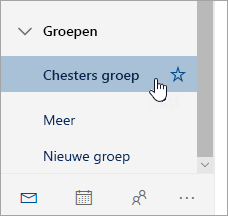
-
Selecteer in de groepskoptekst het aantal leden naast

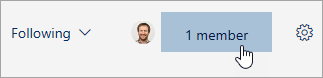
-
Selecteer naast de groepsfoto

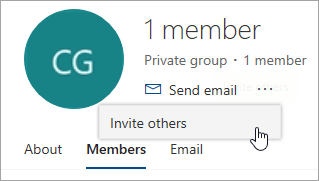
-
Ga op een van de volgende manieren te werk:
-
Selecteer Kopiëren om de koppeling om lid te worden van de groep te plakken in een e-mailbericht dat u al hebt samengesteld.
-
Selecteer E-mail om een nieuw e-mailbericht te starten met een koppeling in het bericht om lid te worden van de groep. De geadresseerde moet op de koppeling klikken om deel te nemen aan de groep.
Als de groep privé is, zal de koppeling in het bericht een verzoek indienen bij de groepseigenaar om lid te worden van de groep.
-
-
Voltooi het opstellen van het e-mailbericht en klik op Verzenden.
Als eigenaar ontvangt u verzoeken om lid te worden van uw groep van mensen die geen deel uitmaken van uw groep, maar wel lid willen worden van de groep.
-
Men kan op twee manieren verzoeken om lid te worden van uw groepen: als het een privégroep is, selecteert u Verzoek om lid te worden, als het een openbare groep is selecteert u Deelnemen.
-
De eigenaar/eigenaren van de groep krijgt/krijgen een e-mailbericht met het verzoek om deelname. De eigenaar kan het deelnameverzoek vanuit het e-mailbericht Goedkeuren of Afwijzen.
Alle andere eigenaren zien dat het verzoek is goedgekeurd en ze hoeven er niet op te reageren.
Een groepslid kan ook een aanvraag verzenden om andere gebruikers aan uw groep toe te voegen.
Als eigenaar krijgt u een e-mailbericht van het groepslid dat andere gebruikers aan uw groep wil toevoegen. Hetzelfde e-mailbericht gaat ook naar andere eigenaren, indien aanwezig. Op basis van de ondernomen actie wordt de e-mail bijgewerkt en ziet u de status van verzoeken.
-
Selecteer in de groepskoptekst het aantal leden naast

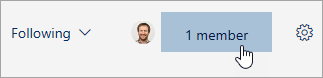
-
Onder de kolom Rol kunt u zien of een persoon in de groep een eigenaar of een lid is.
U moet groepseigenaar zijn om een van de groepsleden een niveau te kunnen verhogen.
-
Selecteer in de groepskoptekst het aantal leden naast

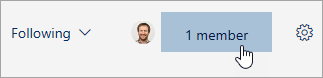
-
Zoek de persoon die u wilt promoveren tot eigenaar.
-
Selecteer Lid > Promoveren tot eigenaar onder de kolom Rol.
Wanneer u een eigenaar een niveau verlaagt, onthoud dan dat de groep in ieder geval één eigenaar moet hebben. Alleen groepseigenaars kunnen een niveau verlagen.
-
Selecteer in de groepskoptekst het aantal leden naast

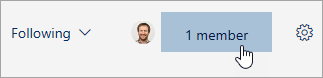
-
Zoek de persoon die u wilt degraderen tot lid.
-
Selecteer in de kolom Rol de optie Eigenaar > Status van eigenaar verwijderen.
U moet groepseigenaar zijn om leden te kunnen verwijderen. Als u niet zeker weet of u een groepseigenaar bent, raadpleegt u 'Groepseigenaren weergeven' hieronder.
-
Selecteer in de groepskoptekst het aantal leden naast

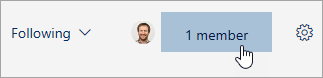
-
Naast de naam van het lid dat u wilt verwijderen, selecteert u Verwijderen uit groep

Als u aan een groep bent toegevoegd, kunt u de groep op elk gewenst moment verlaten.
Notities:
-
Als u de laatste groepseigenaar bent en u de groep verlaat, worden de andere leden hiervan op de hoogte gesteld en worden de gegevens en inhoud van de groep na 30 dagen verwijderd.
-
Als u wilt dat de groep na het verlaten wordt voortgezet, moet u iemand anders (of nog beter, twee personen) groepseigenaar maken voordat u de groep verlaat. Zie Een Outlook.com groep maken en leden toevoegen voor meer informatie over het maken van een lid als eigenaar.
-
Selecteer de groep die u wilt verlaten.
-
Klik op de groepsnaam om de groepskaart op te halen.
-
Ga naar het tabblad Lid .
-
Klik op de X naast uw account om uzelf uit de groep te verwijderen. U kunt ook alle andere leden verwijderen die u aan de groep hebt toegevoegd.
U kunt personen uitnodigen om deel te nemen aan de groep. Als het een privégroep betreft, ontvangt de eigenaar van de groep een verzoek van de uitgenodigde om deel te nemen aan de groep. U kunt ook gasten uitnodigen om deel te nemen aan de groep. Ze ontvangen groepsgesprekken en agenda-afspraken in hun Postvak IN. Gasten kunnen echter geen groepseigenaar zijn, de algemene adreslijst bekijken, alle informatie op de contactkaarten van groepslid of het lidmaatschap van de groep bekijken.
-
Open Webversie van Outlook.
-
Selecteer de groep in het navigatiedeelvenster onder Groepen.
-
Selecteer het aantal leden in de groepskoptekst.

-
Selecteer Leden toevoegen.
-
Voer het e-mailadres in van de persoon die u wilt toevoegen.
-
Selecteer Opslaan.
U moet groepseigenaar zijn om leden te kunnen verwijderen. Hoe weet ik of ik groepseigenaar ben?
-
Selecteer het aantal leden in de groepskoptekst.

-
Selecteer alle om alle leden van de groep weer te geven.

-
Klik naast de naam van het lid dat u wilt verwijderen en klik op

-
Selecteer het aantal leden in de groepskoptekst.

-
Selecteer Eigenaren om alle groepseigenaren te zien.

U moet groepseigenaar zijn om een van de groepsleden een niveau te kunnen verhogen.
-
Selecteer het aantal leden in de groepskoptekst.

-
Selecteer alle om alle leden van de groep weer te geven.

-
Beweeg de muisaanwijzer over de naam van het lid dat u wilt promoveren en kies

Wanneer u een eigenaar een niveau verlaagt, onthoud dan dat de groep in ieder geval één eigenaar moet hebben. Alleen groepseigenaars kunnen een niveau verlagen.
-
Selecteer het aantal leden in de groepskoptekst.

-
Selecteer Eigenaren.

-
Houd de muisaanwijzer boven de naam van het lid dat u een niveau wilt verhogen en kies

Zie ook
Groepsleden toevoegen en verwijderen in Outlook voor Windows of Mac
Nog steeds hulp nodig?
|
|
Als u ondersteuning wilt krijgen in Outlook.com, klikt u hier of selecteert u Help in de menubalk en voert u uw query in. Als de zelfhulp uw probleem niet oplost, schuift u omlaag naar Hebt u nog steeds hulp nodig? en selecteer Ja. Als u contact met ons wilt opnemen in Outlook.com, moet u zich aanmelden. Als u zich niet kunt aanmelden, klikt u hier. |
|
|
|
Voor andere hulp bij uw Microsoft-account en -abonnementen gaat u naar de Help voor account en facturering. |
|
|
|
Voer uw probleem hier in voor hulp en probleemoplossing bij andere Microsoft-producten. |
|
|
|
Post vragen, volg discussies en deel uw kennis in de Outlook.com-community. |











